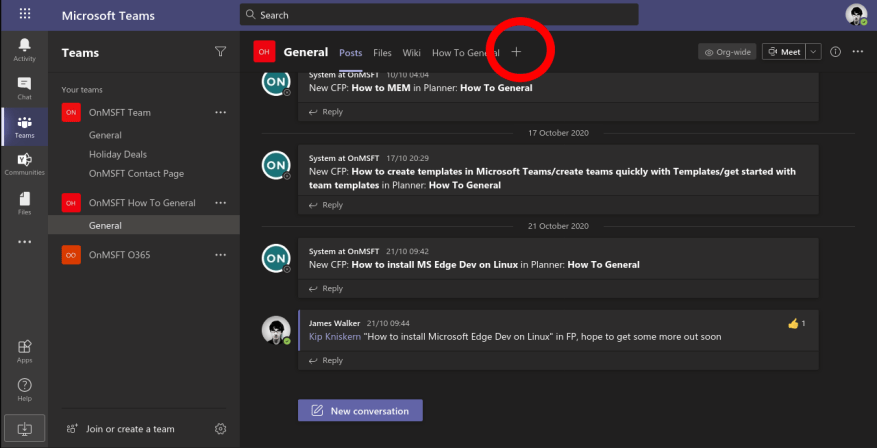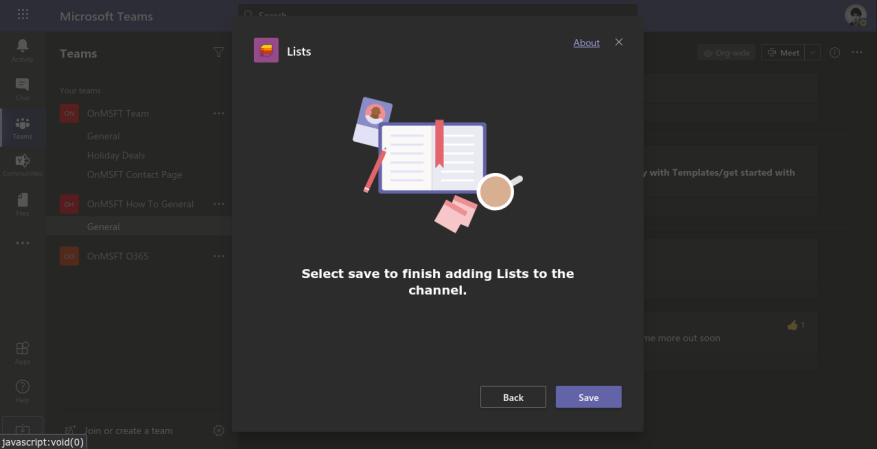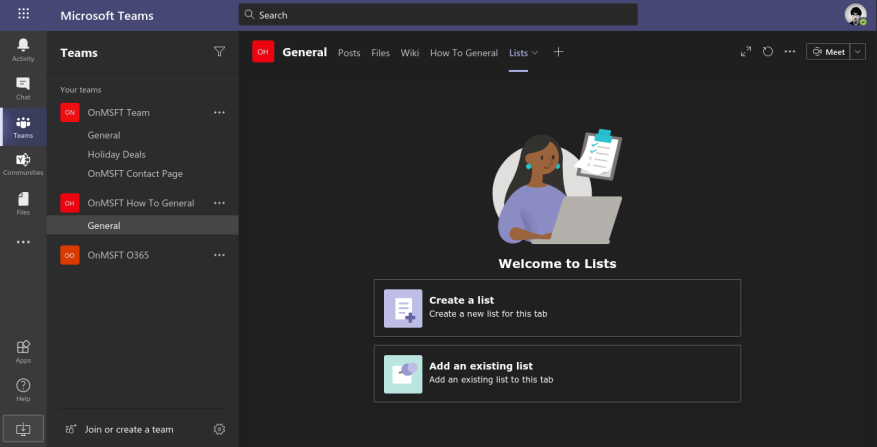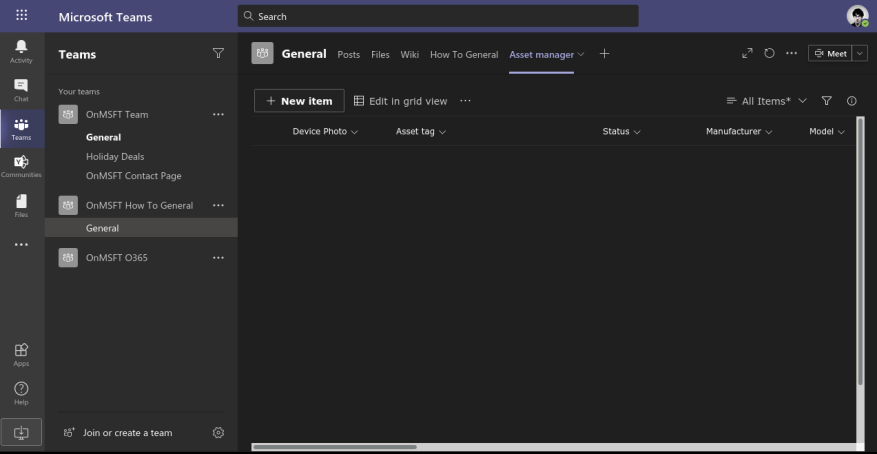Microsoft Lists ist die neue Informationsverfolgungs-App von Microsoft für Microsoft 365. Als zentrales Informationsrepository bietet Lists eine gute Integration mit den anderen Mitgliedern der 365-Familie. In diesem Artikel zeigen wir Ihnen, wie Sie Ihre Listen in Microsoft Teams verwalten.
Zuerst müssen Sie Teams starten und einen Kanal auswählen, dem Listen hinzugefügt werden sollen. Klicken Sie oben im Kanal auf die Schaltfläche „+“ und suchen Sie dann nach der Listen-App. Wenn Sie aufgefordert werden, dem Kanal Listen hinzuzufügen, klicken Sie auf die Schaltfläche „Speichern“.
Sobald die Registerkarte hinzugefügt wurde, werden Sie aufgefordert, die Liste auszuwählen, die darin angezeigt werden soll. Sie können entweder eine brandneue Liste erstellen oder eine vorhandene auswählen. Für dieses Tutorial erstellen wir eine neue Liste mit der Vorlage „Asset Manager“. Befolgen Sie die Eingabeaufforderungen, um Ihre Liste zu erstellen, oder geben Sie die URL zu einer vorhandenen Liste an.
Sobald Sie fertig sind, wird die Liste auf der Registerkarte Teams angezeigt. Sie erhalten die vollständige Listen-Oberfläche, einschließlich Unterstützung für das Formular „Neues Element“, den Rasteransicht-Editor und Filteroptionen oben rechts. Darüber hinaus erbt die Listen-Benutzeroberfläche das Design Ihrer Teams-App – der Dunkelmodus wird also vollständig unterstützt, falls Sie ihn in Teams aktiviert haben.
Sie können jetzt mit den Daten in Ihrer Liste interagieren, wo immer Sie Zugriff auf Microsoft Teams haben. Andere Mitglieder deines Kanals können auch die Registerkarte „Listen“ verwenden, was es einfacher für dich macht, auf gemeinsame Informationen zuzugreifen, wenn du remote arbeitest.
FAQ
Wie erstelle ich eine Liste aus einer bestehenden Liste?
Aus Excel: Wählen Sie, ob Sie eine Liste aus einer Excel-Tabelle erstellen möchten. Aus bestehender Liste: Wählen Sie, ob Sie eine Liste aus einer bestehenden Liste erstellen möchten. Vorhandene Vorlage verwenden: Sie können eine vorhandene Listenvorlage auswählen, um eine Liste zu erstellen. Hier erstellen wir eine leere Liste.
Wie erstelle ich eine Liste in Microsoft Teams?
Dann wird die Listen-App als Microsoft Teams-Registerkarte hinzugefügt. Hier können Sie aus den folgenden zwei Optionen auswählen: Liste erstellen: Wenn Sie eine neue Liste erstellen möchten.Vorhandene Liste hinzufügen: Wenn Sie eine vorhandene Liste hinzufügen möchten. Hier habe ich die Option Liste erstellen ausgewählt, um eine neue Liste zu erstellen.
Wie erstelle ich eine Liste in Microsoft Teams aus Excel?
Wählen Sie in Microsoft Teams auf der Registerkarte Dateien oben in Ihrem Kanal Mehr > In SharePoint öffnen und dann Neu > Liste aus. Wählen Sie auf der Seite Liste erstellen die Option Aus Excel aus.
Was sind Teams-Registerkarten in Microsoft Teams?
Mit den Registerkarten „Teams“ können Sie eine Team-basierte Liste einbringen, die auf einer Team-SharePoint-Site oder einer anderen vorhanden ist. Darüber hinaus können Sie eine neue Liste aus einer Vorlage, aus Excel oder von Grund auf neu erstellen. Tatsächlich erhalten Sie alle Funktionen von Microsoft Lists direkt in Ihrem Teams-Kanal.
Können Sie Listen in Microsoft Teams als persönliche App hinzufügen?
Sie können auch keine Listen in Microsoft Teams als persönliche App hinzufügen und persönliche Listen erstellen. Um mit Microsoft Lists eine persönliche Liste zu erstellen und den Überblick zu behalten, müssen Sie die eigenständige App verwenden. Nachdem Sie die Listen-App als Registerkarte im Kanal hinzugefügt haben, können Sie eine neue Liste erstellen. Klicken Sie auf die Registerkarte „Listen“.
Wie füge ich eine Liste zu einem Kanal in Teams hinzu?
Hinzufügen einer neuen Liste zu einem Teams-Kanal 1 Wechseln Sie zu dem Kanal Ihrer Wahl und wählen Sie oben auf der Seite Registerkarte hinzufügen aus. 2 Wählen Sie im Dialogfeld „Registerkarte hinzufügen“ die Option „Listen“ (möglicherweise müssen Sie die Suche verwenden, um sie zu finden) und wählen Sie dann „Speichern“. … 3 Wählen Sie auf der Seite „Teams“ Liste erstellen aus. Hier sehen Sie Ihre Optionen für die Listenerstellung.
Welche Städte stehen auf Platz 1 der Listeneinträge?
Als Städte stehen LONDON, WASHINGTON, KAIRO, TOKIO auf Platz 1 (beginnend mit 0) auf den Listenpunkten. Holen Sie sich also alle 1. Elemente aus den Listenelementen durch Listenkomprimierung. Aktivität für diesen Beitrag anzeigen.
Wie bekomme ich alle ersten Elemente aus einer Liste?
Holen Sie sich also alle 1. Elemente aus den Listenelementen durch Listenkomprimierung. Aktivität für diesen Beitrag anzeigen. Wenn Sie davon ausgehen, dass die Daten x immer die Liste in Form von [LAND, STADTNAME, KONTINENT] enthalten, können Sie alle ersten Elemente aus jeder Liste in x wie folgt abrufen:
Wie erstelle ich einen plus5 () Konstruktor für jedes Element der Initialliste?
Wie kann ich aus initialList eine weitere Liste erstellen, die den Konstruktor Plus5 () für jedes Element von initialList aufruft? Das Ergebnis ist also Liste
Wie addiert man 5 zu jeder Zahl in einer Liste?
Verwenden Sie LINQ, um 5 zu jeder Zahl in Ihrer Liste hinzuzufügen. Aktivität für diesen Beitrag anzeigen. Sie können LINQ wie erwähnt verwenden. Aktivität für diesen Beitrag anzeigen. Vielen Dank, dass Sie eine Antwort auf Stack Overflow beigetragen haben!
Wie erstelle ich eine Liste aus einer Excel-Tabelle?
Klicken Sie oben auf der Seite Websiteinhalte auf Neu > Liste. Klicken Sie auf die Registerkarte Aus Excel. Geben Sie einen Namen für Ihre neue Liste ein. Klicken Sie auf Datei hochladen, um sie von Ihrem lokalen Gerät auszuwählen, oder wählen Sie aus bereits in Microsoft 365 vorhandenen Dateien aus
Wie erstelle ich eine Aufgabe in Microsoft Teams?
Fügen Sie den Titel der Aufgabe, das Fälligkeitsdatum, einige kurze Notizen hinzu, bewerten Sie ihre Wichtigkeit und legen Sie eine Erinnerung fest. Oder Sie können Teams-Nachrichten in Aufgaben umwandeln. Bewegen Sie einfach den Mauszeiger über die Nachricht, die Sie in eine Aufgabe umwandeln möchten, und klicken Sie auf die drei Punkte. Wählen Sie dann Weitere Optionen und klicken Sie auf Aufgabe erstellen.
Wie entwerfe ich eine persönliche Registerkarte in Microsoft Teams?
Verwenden Sie eine der folgenden Teams-Vorlagen und -Komponenten, um Ihre persönliche Registerkarte zu entwerfen: Liste: Listen können verwandte Elemente in einem durchsuchbaren Format anzeigen und es Benutzern ermöglichen, Aktionen für eine ganze Liste oder einzelne Elemente durchzuführen.
Wie füge ich eine App zu Microsoft Teams hinzu?
Um die App hinzuzufügen, klicken Sie einfach auf die Schaltfläche Hinzufügen! Wählen Sie auf der linken Seite von Teams Weitere hinzugefügte Apps aus, um zu jeder App zu gelangen, die Sie hinzugefügt haben und die eine persönliche Ansicht bietet. Tipp: Möglicherweise sehen Sie auch Apps, von denen Ihre Organisation denkt, dass sie Ihnen gefallen. Klicken Sie mit der rechten Maustaste auf ein beliebiges App-Symbol, um es für einfachen Zugriff anzuheften.
Ist die Listen-App in Teams verfügbar?
Heute sind wir stolz darauf, die allgemeine Verfügbarkeit der Listen-App in Teams für alle unsere kommerziellen und GCC-Kunden bekannt zu geben.Wie Sie vielleicht bereits wissen, ist Microsoft Lists, das wir auf der Build 2020 angekündigt haben, eine Microsoft 365-App, mit der Sie Informationen nachverfolgen und Ihre Arbeit organisieren können.